تطبيقات لعمل استيكرات – قام تطبيق واتساب WatsApp مؤخراً بإطلاق ميزة جديدة وهي الملصقات التفاعلية ضمن المحادثات ، حيث حصل حوالي 1.5 مليار مستخدم على مجموعة صغيرة من الملصقات التي تم اطلاقها ضمن الحزمة الأولى التي تم تقديمها من قبل فريق تصميم واتساب ومجموعة من الفنانين الذين تم اختيارهم من قبل الشركة .
ومنذ أن تم إطلاق هذه الميزة لاقت شعبية واسعة بين المستخدمين ، خصوصاً أنها ميزة مفتوحة لطرف ثالث أي يمكن لأي مستخدم أن يقوم بإنشاء الملصقات الخاصة به وإضافتها ، حيث يوجد 12 حزمة أساسية للملصقات تم تقديمها نم قبل الشركة ولكن الفكرة الجديدة في هذا الأمر هو أنه يمكن انشاء الملصقات الخاصة بالمستخدم وحتى تحويل الصورة الشخصية إلى ملصق لاستخدامه في الدردشات ، لكن لا يمكن انشاء الملصق بشكل مباشر عبر التطبيق ، وإنما يجب الاستعانة بتطبيق خارجي لعمل هذه المهمة .
أهم تطبيقات لعمل استيكرات (ملصقات واتساب) :
أولاً : تطبيق Sticker Maker for WhatsApp : يمكن هذا التطبيق من تحويل أي صورة إلى ملصق ، حيث يمكن إنشاء ملصقات للصور الموجودة في استوديو الهاتف أو الموجودة على Google Drive أو الصور الموجودة في تطبيق Google Photo وغيره .
بعد تثبيت التطبيق قم بالضغط على خيار “إنشاء حزمة ملصقات جديدة ” أو “Create a new sticker Pack” .
بعد ذلك سوف يطلب التطبيق منك أن تقوم بإدخال اسم حزمة الملصقات ” sticker Pack name” .
ثم قم بالضغط على إنشاء “Create” .
قم بالضغط على خيار القائمة الجديدة وسوف يتم فحص صفحة جديدة تمكن المستخدم من إضافة حوالي 30 ملصق جديد خاص به .
سوف يكون في الأعلى رمز الحزمة الذي سوف يبدو وكأنه معرّف لحزمة الملصقات الجديدة .
الآن قم بالنقر على رموز إضافة الملصق أو “add Sticker” لبدء عملية إنشاء الملصق الخاص بك ، لكن لا يمكن انشاء حزمة ملصقات تحتوي على أقل من خمسة ملصقات .
الآن وبمجرد تحميل الصورة التي ترغب بتحويلها إلى ملصق سوف تظهر في أسفل الشاشة مجموعة من الأدوات التي يمكن من خلالها التعديل على الصور الخاصة بالمستخدم وقص جزء معين من الصورة الذي يجب انشاء الملصق عبره .
الآن قم بقص الصورة كما ترغب ، ثم انقر على حفظ الملصق أو “Yes save Sticker” .
الآن يمكنك إعادة تكرار تلك الخطوات لإضافة المزيد من الملصقات المخصصة في داخل الحزمة .
عند الانتهاء من انشاء الملصقات التي ترغب بها قم بالنقر على خيار إضافة إلى واتساب أو “Add to WhatsApp” الموجود في أسفل الشاشة .
سوف تظهر الآن شاشة منبثقة لطلب تأكيد الإضافة ، يمكنك التأكيد بالضغط على زر Add .
الآن سوف تظهر الملصقات التي قمت بإضافتها بشكل تلقائي في تطبيق واتساب في حزم الملصقات وسوف يتم تعريف حزمة الملصقات الخاصة بالمستخدم باستخدام الرمز الذي تم تعيينه .
يمكنك انشاء حزمة ملصقات تحتوي على حوالي 30 ملصق باستخدام هذا التطبيق .
ثانياً : تطبيق Personal Stickers : تم اعتبار هذا التطبيق أداة رسمية لتصميم استيكرات من قبل الشركة حيث تم اعتماده من بين مجموعة تطبيقات لعمل استيكرات واتس اب وهو عبارة عن أداة صغيرة الحجم لا يتعدى حجمها 2 ميجابايت يمكن من خلالها صنع الملصقات بكل سهولة ، من خلال استخدام أي صورة على الانترنت أو على هاتفك المحمول .
حيث أن ملصقات واتس اب الحديثة تقوم بتوفير الأيقونات التعبيرية بشكل عصري ومتطور إضافة إلى الجودة العالية للملصقات ، كما تتميز بالتنوع بين الملصقات الاسلامية وعبارات التهنئة وكذلك الملصقات الرياضية أو صنع ملصقات من الصور الشخصية للمستخدم ، عدا عن إمكانية حذف الملصقات السابقة .
يمكنك انشاء الملصقات عبر هذا التطبيق من خلال التالي :
قم باختيار خيار “Create Sticker Pack” الموجود في الصفحة الرئيسية للتطبيق وذلك لإنشاء مجموعة فارغة واضافة الملصقات التي ترغب بها إليها ، ثم أضف اسم لهذه المجموعة وقم بالضغط على اشارة ( صح ) لتأكيد انشاء المجموعة .
الآن قم بإضافة الملصقات التي ترغب بها ، ثم سوف يقوم التطبيق بسؤالك إذا كنت تريد إضافة هذه الملصقات غفراً إلى واتساب ، يمكنك تأكيد عملية الإضافة من خلال النقر على زر “إضافة”.
اقرأ أيضاً :
حيل الواتساب | تعرف على الحيل الخفية لدى تطبيق الواتساب

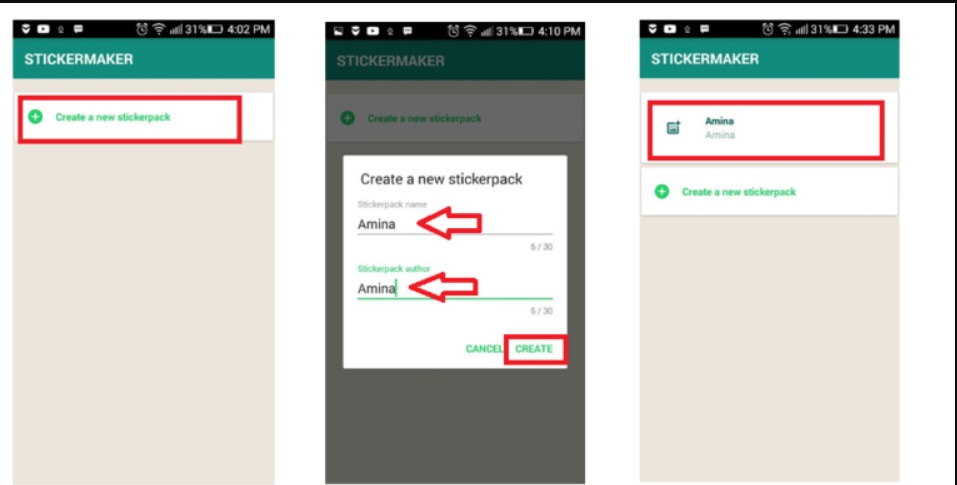
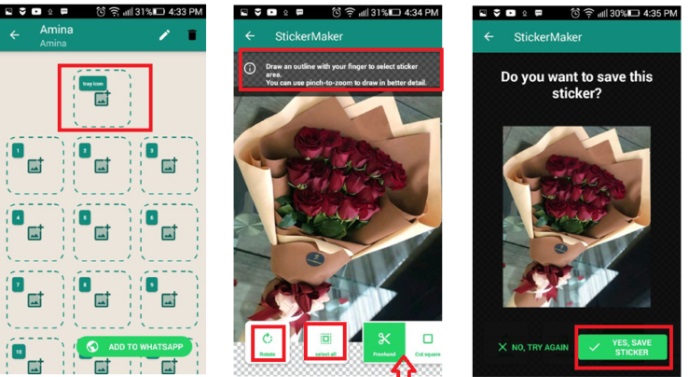
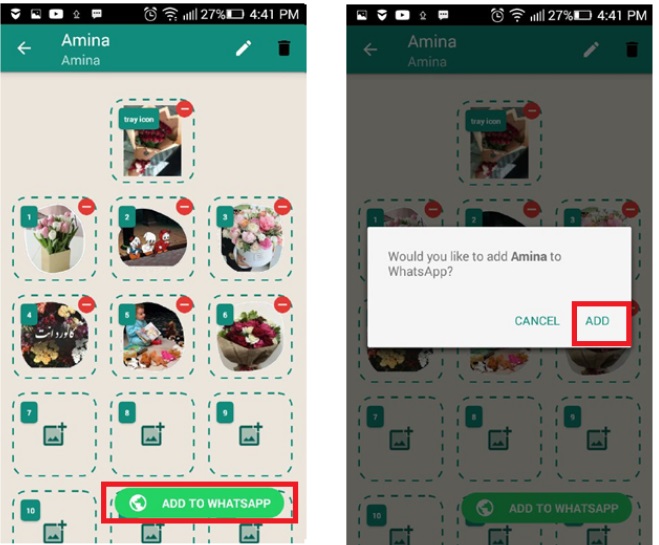
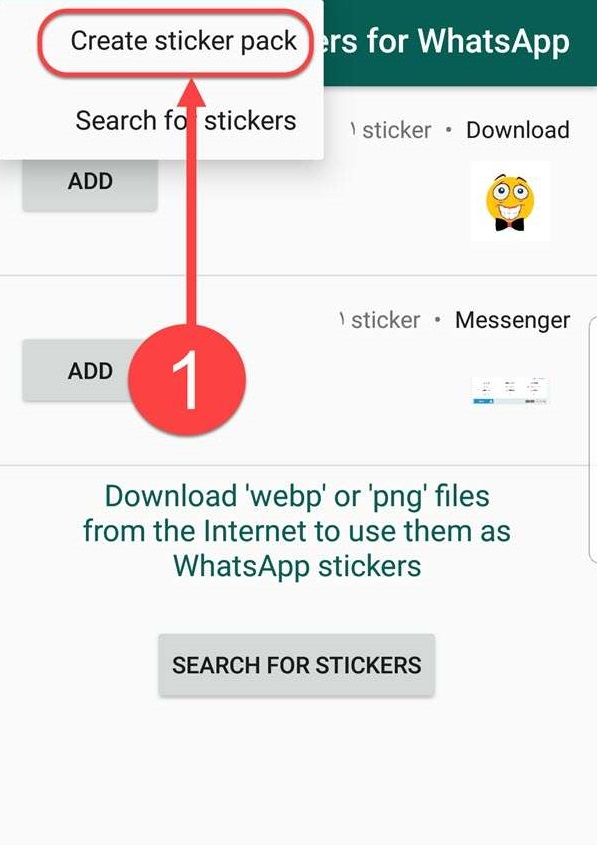
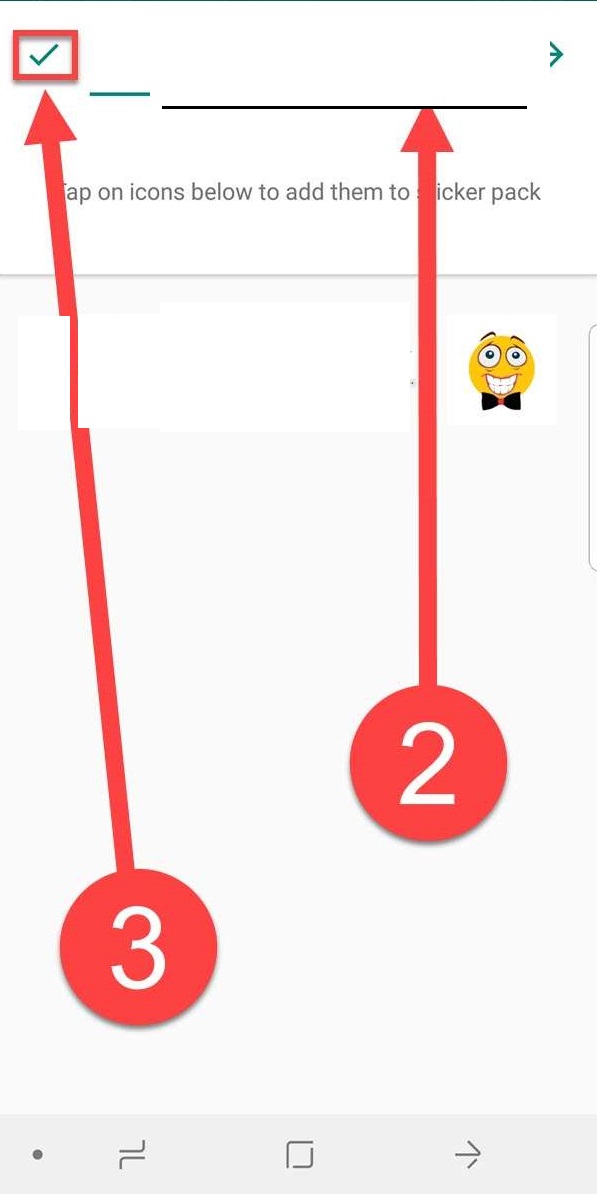






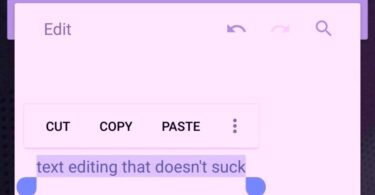
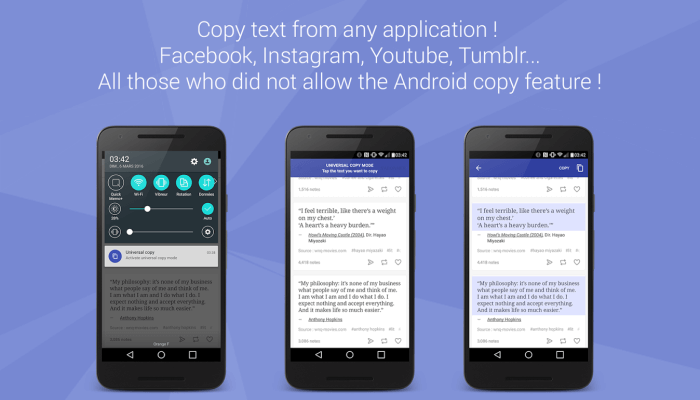

[…] اقرأ أيضاً : تطبيقات لعمل استيكرات | تعرف على كيفية انشاء استيكر Sticke… […]
[…] تطبيقات لعمل استيكرات | تعرف على كيفية انشاء استيكر Sticke… […]